Khi chúng ta đề cập đến hệ điều hành cho máy tính để bàn , Windows 10 hiện đang là sự lựa chọn ưu tiên của hầu hết người dùng. Điều này đã được tìm thấy trong hầu hết các PC trên toàn thế giới và nâng cấp tất cả dựa trên các tính năng và bản cập nhật mới.
Nhưng chúng ta không thể quên rằng bất chấp mọi thứ mới mẻ mà chúng ta có thể tìm thấy liên quan đến microsoft phần mềm, các chức năng kỳ cựu cũng quan trọng không kém. Trên thực tế, một số trong số này vẫn còn đó qua nhiều năm và các phiên bản của Windows, do tầm quan trọng của chúng. Đây là trường hợp mà chúng ta sẽ nói chính xác trong những dòng này. Hơn nữa, chúng tôi có thể nói rằng một số Windows các chức năng không được chú ý, ít nhất là cho đến khi chúng ngừng hoạt động hoặc biến mất.

Chính tại thời điểm này, chúng tôi nhận ra tầm quan trọng và ý nghĩa thực sự của những điều này, như chúng tôi đã thấy trong nhiều dịp. Ví dụ, và để cho bạn biết về những gì chúng ta đang nói, trong những dòng này, chúng tôi sẽ tập trung vào hệ thống ngày và giờ .
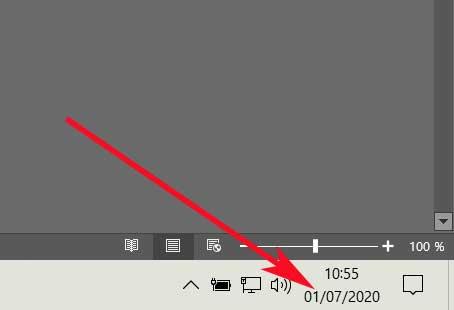
Đây là một yếu tố mà theo nguyên tắc chung, chúng ta có thể tham khảo từ phía bên phải của Windows Thanh tác vụ . Nó nằm bên cạnh biểu tượng âm thanh hoặc biểu tượng để truy cập vào Trung tâm hoạt động của hệ điều hành chính nó. Vâng, đây là một yếu tố mà về nguyên tắc có vẻ không quan trọng và không quan trọng, nhưng đó là một sai lầm.
Tầm quan trọng của ngày và thời gian trong Windows
Để bắt đầu, chúng tôi sẽ cho bạn biết rằng đây là chức năng mà nhiều tính năng khác của Windows sử dụng, ngoài một số ứng dụng đã cài đặt. Đó là lý do tại sao một cấu hình xấu của phần này, có thể dịch vào một sự cố của các yếu tố khác. Vâng, về nguyên tắc, chúng tôi sẽ nói rằng theo mặc định, Windows sử dụng kết nối Internet để đặt chính xác ngày và giờ trên cục bộ hệ thống . Nhưng đồng thời, có những lúc chúng ta sẽ cần phải làm điều này bằng tay.
Đồng bộ hóa tự động có thể thất bại vì nhiều lý do, dẫn đến thất bại nhận xét. Vì tất cả lý do này mà chúng tôi sẽ chỉ cho bạn cách tránh chúng bằng cách tự đặt ngày và giờ. Và những lỗi tự động hóa này có thể xảy ra do sự thay đổi của thời gian hoặc quốc gia chẳng hạn. Do đó, trong trường hợp chúng tôi muốn sửa lỗi thất bại quan trọng này, chúng tôi sẽ thực hiện từ ứng dụng Cấu hình.
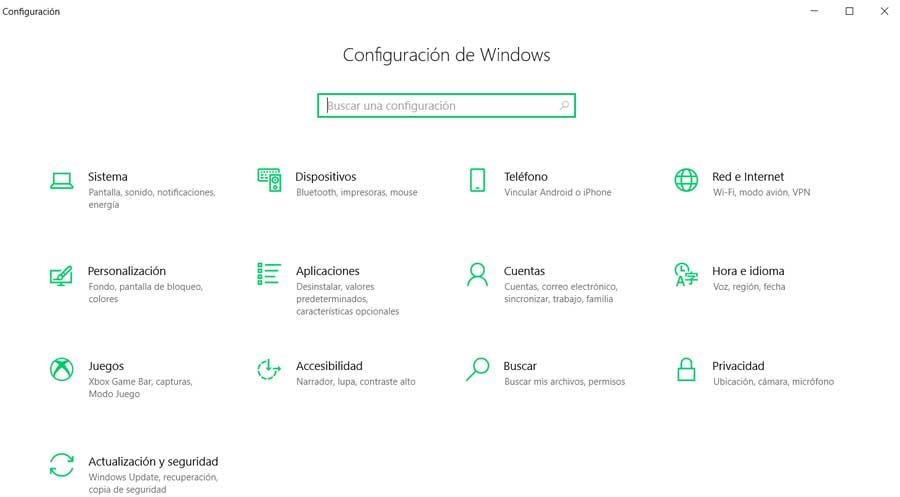
Đặt ngày và giờ từ Cài đặt
Đây là một phần của hệ điều hành mà chúng tôi sử dụng ngày càng nhiều và chúng tôi mở thông qua tổ hợp phím Thắng + tôi Vì vậy, trong cửa sổ mới mở ra, nhấp vào phần có tên Thời gian và ngôn ngữ. Nói rằng chúng ta cũng có thể làm điều này thông qua Thanh tác vụ Windows. Chỉ cần đặt con trỏ chuột vào khu vực ngày giờ và bên phải Nhấp chuột . Ở đó chúng ta sẽ thấy tùy chọn Đặt ngày và giờ mà chúng ta chọn.
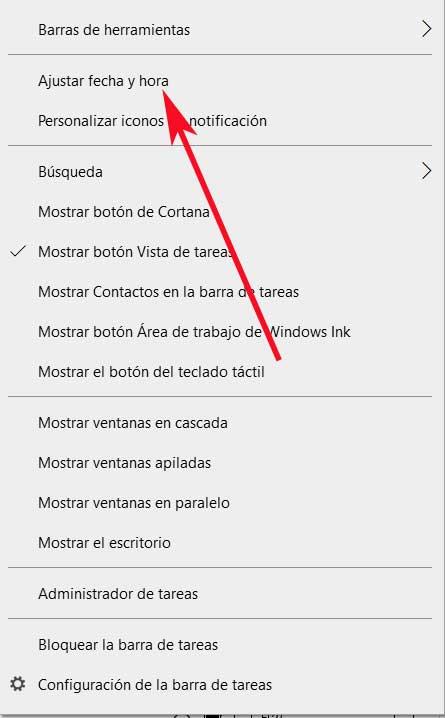
Điều này sẽ cho chúng ta cùng một cửa sổ được nhận xét trước đó từ ứng dụng Cấu hình. Do đó, nếu chúng ta gặp phải vấn đề về ngày tự động đồng bộ hóa , điều đầu tiên chúng tôi làm ở đây là tắt tùy chọn Tự động điều chỉnh thời gian. Tại thời điểm đó, chúng ta sẽ thấy cách kích hoạt tùy chọn Đặt ngày và giờ theo cách thủ công, cụ thể là nút Thay đổi.
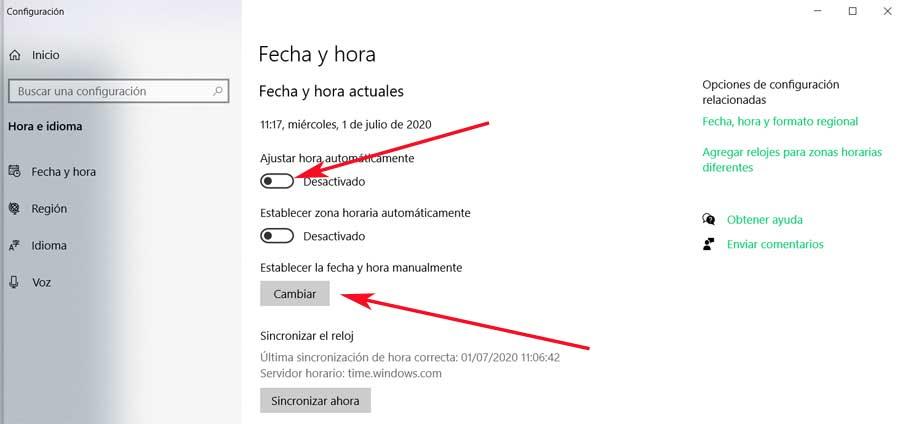
Bằng cách nhấp vào cùng một nút, một cửa sổ mới sẽ xuất hiện trên màn điều đó sẽ cho phép chúng ta thiết lập ngày và giờ hệ thống theo cách thủ công. Tất nhiên, vì dễ hình dung, để xác định lại rằng việc này được thực hiện tự động, chúng ta chỉ cần kích hoạt điều chỉnh thời gian tự động.
Các vấn đề khác với ngày và thời gian
Như chúng tôi đã đề cập trước đó, theo mặc định cửa sổ 10 được cấu hình để tự động đặt ngày và giờ của hệ thống thông qua Internet. Đây là điều đạt được thông qua một số chứng chỉ của các trang trực tuyến an toàn gửi các giá trị này. Nhưng tất nhiên, giả sử chúng ta không có kết nối Internet trong một thời gian, các vấn đề sẽ bắt đầu ở đây. Đó là khi chúng tôi phải sử dụng phương pháp mà trước đây chúng tôi đã đề cập để thực hiện thủ công.
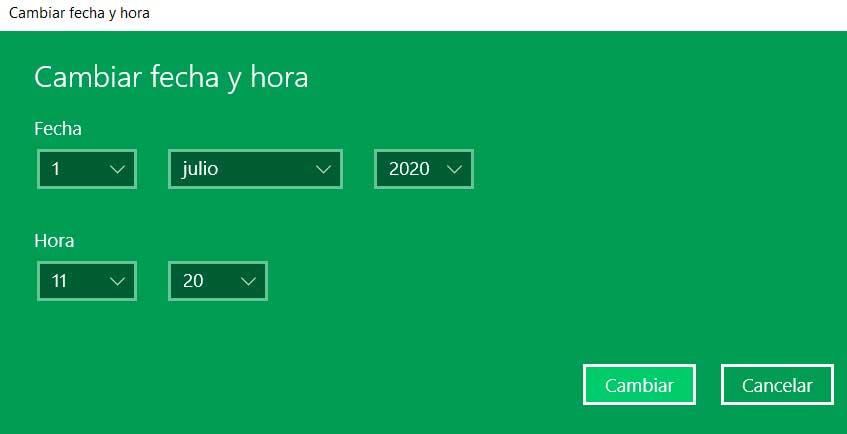
Một lý do có thể khác khiến vấn đề mà chúng tôi đã nói đến có thể xảy ra là do các chứng chỉ bên ngoài hệ thống như vậy. Do đó, trong trường hợp một trang web có chứng chỉ hợp lệ khác với múi giờ của chúng tôi, trình duyệt sẽ không thể kiểm tra xem kết nối có an toàn hay không. Như bạn có thể tưởng tượng, điều này sẽ trả lại một lôi chỉ ra rằng ngày và giờ địa phương được thiết lập kém.
Do mọi thứ được đề cập, ban đầu một thứ không quan trọng vì nó có thể là ngày và giờ của Windows, có thể ảnh hưởng trực tiếp đến các tính năng khác và các ứng dụng . Đó là lý do tại sao nó sẽ không bao giờ bị tổn thương để có thể kiểm soát tất cả bằng tay để tránh các vấn đề.
